

Amazon Music ist ein abonnementbasierter Musik-Streaming-Dienst. Es bietet Benutzern 4 Pläne: Amazon Music Free, Amazon Music Prime, Amazon Music Unlimited und Amazon Music HD. Sie sind alle auf Ihrem PC verfügbar.
Wenn Sie Amazon Music-Mitglied sind, können Sie Songs aus der Amazon Music-App auf Ihren PC herunterladen und offline abspielen. Sie können Amazon Music-Songs auch mit spezieller Amazon Music-Aufnahmesoftware herunterladen und speichern. In diesem Artikel zeigen wir Ihnen, wie Sie Musik mit der Amazon Music-App herunterladen und wie Sie Software zum Herunterladen des Songs von Amazon Music verwenden.
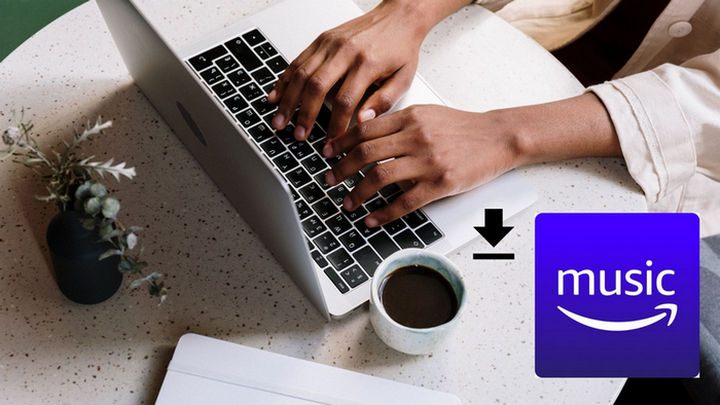
Um Amazon Music auf Ihren PC herunterzuladen, muss die Amazon Music-App für PC installiert sein. Auch der Download-Vorgang ist denkbar einfach und mit wenigen Klicks erledigt.
Schritt 1 Starten Sie die Amazon Music-App auf Ihrem PC.
Schritt 2 Suchen Sie den Titel, das Album oder die Wiedergabeliste, die Sie herunterladen möchten.
Schritt 3 Klicken Sie auf das „⋮“ Ihres Liblingssongs.
Schritt 4 Klicken Sie dann auf „Herunterladen“.
Nachdem der Download abgeschlossen ist, können Sie schnell eine Liste der zuletzt heruntergeladenen Songs anzeigen, indem Sie den Verlauf im Amazon Music-Menü öffnen.
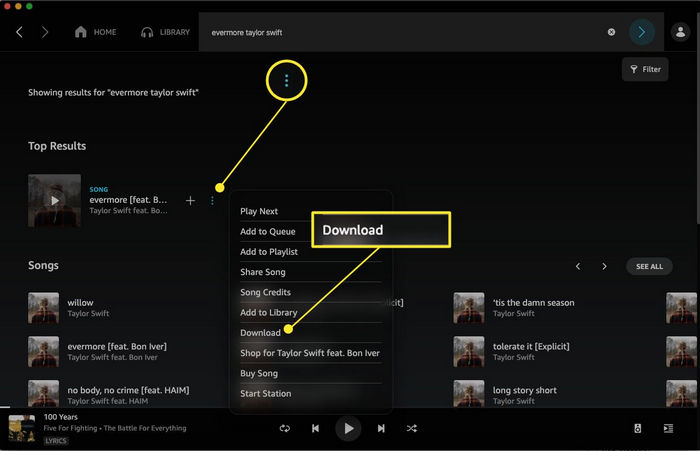
Es gibt viele spezialisierte Software auf dem Markt, mit der Sie Musik von Amazon Music herunterladen können. Hier zeigen wir Ihnen, wie Sie Amazon Music mit einer Software namens NoteBurner Amazon Music Recorder auf Ihren PC herunterladen.
NoteBurner Amazon Music Recorder ist eine sichere und benutzerfreundliche Amazon Music-Aufnahmesoftware, die von Amazon Music Unlimited und Prime Music vertriebene Musik in hoher Qualität aufnimmt und 6 Audiodateiformat wie MP3, AAC, WAV, FLAC, AIFF, ALAC konvertieren kann. Die Tag-Informationen des Songs bleiben ebenfalls erhalten. Besonders wenn Sie nach einer Download-Software für Amazon Music HD suchen, wird NoteBurner Amazon Music Recorder empfohlen.
Verwandte Artikel: Amazon Music auf USB-Stick übertragen - so geht's
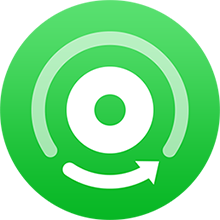
Laden Sie NoteBurner Amazon Music Recorder im Voraus herunter und installieren Sie es auf Ihrem PC. Der Betriebsablauf für die Windows-Version und die Mac-Version ist genau gleich und hier nehmen wir Windows 11 als Beispiel.
Hinweis: Sie müssen die neueste Version der Amazon Music-App auf Ihrem PC installiert haben, damit NoteBurner Amazon Music Recorder ordnungsgemäß funktioniert.
Die Amazon Music-App startet auch automatisch, wenn Sie NoteBurner Amazon Music Recorder ausführen. Um Songs erfolgreich zu konvertieren, melden Sie sich mit Ihren Amazon-Kontodaten in der Amazon Music App an.
Klicken Sie auf das zahnradähnliche Symbol in der oberen rechten Ecke des Hauptbetriebsbildschirms, um das Einstellungsfenster zu öffnen. Wählen Sie ein Ausgabeformat (MP3, AAC, WAV, FLAC, AIFF, ALAC), dann den Konvertierungsmodus (Amazon Record empfohlen).
Darüber hinaus können Sie festlegen, dass die ausgegebenen Songs nach Künstler oder Album gespeichert werden.
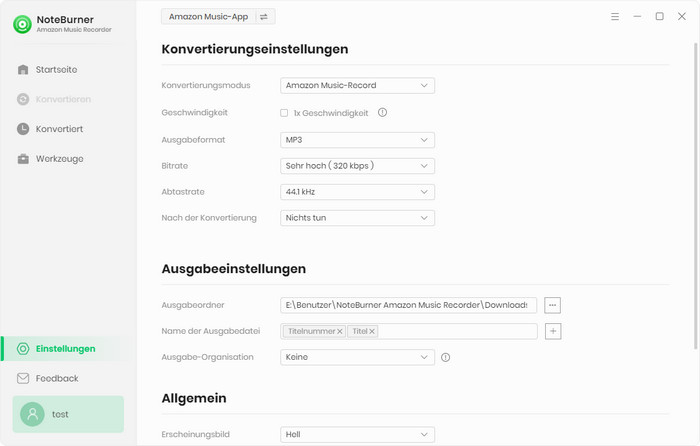
Fügen Sie Songs hinzu, indem Sie die Songs, Alben oder Wiedergabelisten, die Sie von der Amazon Music-App auf Ihren PC herunterladen möchten, per Drag & Drop in den gepunkteten Rahmen in der Mitte von NoteBurner Amazon Music Recorder ziehen. Oder Sie können den Playlist-Link direkt kopieren.
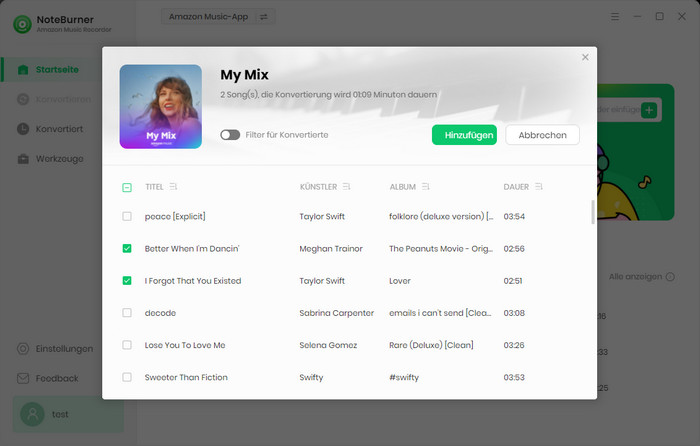
Klicken Sie unten rechts auf die Schaltfläche „Konvertieren“, um die Konvertierung zu starten. Dann werden Aufnahme und Konvertierung automatisch durchgeführt. Sie müssen nur warten, bis die Konvertierung abgeschlossen ist.
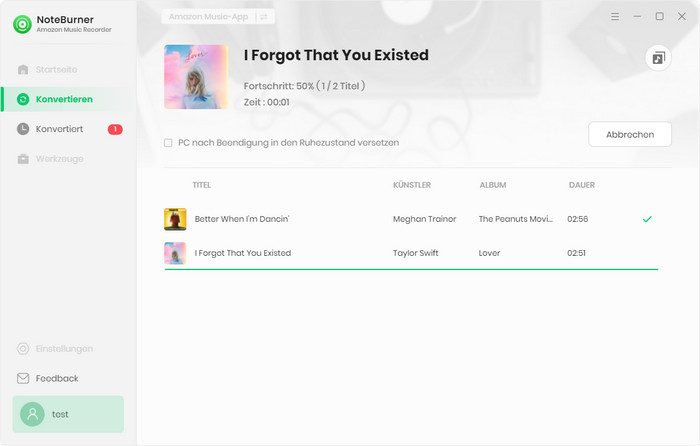
Nachdem die Konvertierung abgeschlossen ist, können Sie den Konvertierungsverlauf überprüfen, indem Sie im linken Menü auf „Konvertiert“ klicken.
Sie können auf die im Konvertiert-Verlauf angezeigten Songs klicken, um sie direkt abzuspielen. Klicken Sie auf das grüne Ordnersymbol, um den Ordner zu öffnen, in dem die konvertierten Songs gespeichert werden. Jetzt können Sie die heruntergeladenen Songs offline frei spielen.
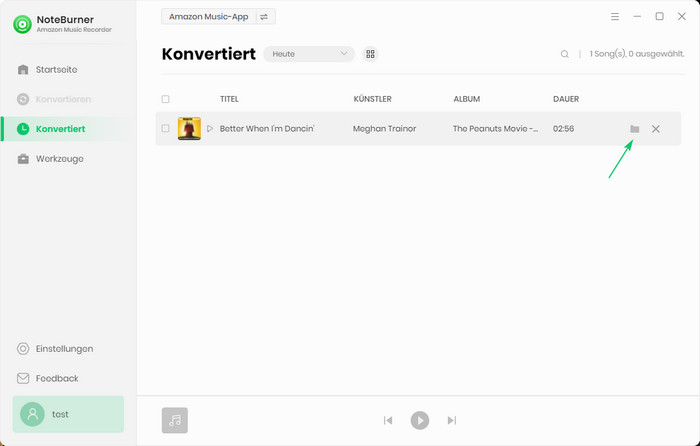
Die Benutzeroberfläche von NoteBurner kann sich aufgrund von Upgrades ändern. Besuchen Sie das neueste Tutorial des Programms >>
Bisher haben wir zwei Möglichkeiten zum Herunterladen von Amazon Music auf Ihren PC vorgestellt.
Einerseits können Amazon Music-Songs, die mit der Amazon Music-App heruntergeladen wurden, nur in der Amazon Music-App abgespielt werden. Wenn Sie Amazon Music-Abo kündigen, können Sie die heruntergeladenen Songs außerdem nicht anhören.
Andererseits können mit NoteBurner Amazon Music Recorder (Windows- / Mac-Version) heruntergeladene Amazon Music-Songs auf jedem Mediaplayer, jedem Gerät und jeder App ohne Einschränkungen abgespielt werden. Da Sie die Songs besitzen können, können Sie die auf Ihren PC heruntergeladenen Songs weiter verwenden und offline hören, auch wenn Sie Amazon Music-App kündigen. Einen Versuch wert!
Datenverlust nach Formatierung oder durch einen Gerätefehler? Keine Sorge! Syncios D-Savior stellt über 1000 Dateiformate wieder her und bringt Ihre Dateien zurück.
Hinweis: Mit der kostenlosen Testversion von Amazon Music Recorder können Sie nur die erste Minute jedes Songs konvertieren. Sie können die Vollversion kaufen, um diese Einschränkung aufzuheben.
 Was kommt als nächstes? Laden Sie Amazon Music Recorder jetzt herunter!
Was kommt als nächstes? Laden Sie Amazon Music Recorder jetzt herunter!
Songs von Amazon Music ohne Qualitätsverlust in HD-Klangqualität aufnehmen.

Songs von YouTube Music mit 10x Geschwindigkeit in MP3-, AAC-, WAV-, AIFF-, FLAC- oder ALAC konvertieren.

Deezer-Musik als MP3, AAC, WAV, FLAC, AIFF und ALAC mit Originalqualität herunterladen.

Songs, Playlist oder Podcasts von Spotify in MP3, AAC, WAV, FLAC, AIFF und ALAC konvertieren.

Tidal-Musik mit bis zu 5x Geschwindigkeit in MP3-, AAC-, WAV-, AIFF-, FLAC- oder ALAC umwandeln.

Apple Music, iTunes M4P Music oder Audiobook in MP3, AAC, WAV, FLAC, AIFF und ALAC konvertieren.
AA/AAX-Hörbücher in M4A/M4B/MP3 konvertieren. Kapitel und ID3-Tags behalten.